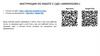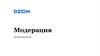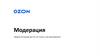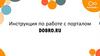Similar presentations:
Панель руководителя. Инструкция
1.
В основном меню есть раздел «Раздел руководителя»Это раздел, в который может войти только руководитель подразделения, например супервайзер.
В разделе будут размещаться инструменты для работы с промоутерами.
2.
Раздел «Отчёты» пока не смотрим – там пока ничегополезного нет, только тренировочные отчёты.
Входим в раздел «Панель руководителя»
3.
Закладки основных типовых отчётов поучебным курсам, тестам, мероприятиям
сотрудников.
Закладка
«Настраиваемые
отчёты»
предназначена для отчётов, которые
можно делать специально по вашим
потребностям.
Здесь находятся группы, которыми
руководит супервайзер.
Таких групп может быть несколько:
например, по сетям, по опыту, по городу
и тд .
Что вам понадобится то и сделаем.
Фильтры и поиск помогут лучше настроить
отчёт под конкретную задачу.
Кликните по группе и в
основном окне появятся
сотрудники входящие в
группу.
В разделе «Панель руководителя» находятся основные разделы для работы с
отчётами по подчинёнными.
Каждую опцию рассмотрим дальше.
4.
Закладка «Курсы»В фильтре выбираем условие:
Все – все курсы сотрудников, без разделения по категориям;
Завершённые курсы – курсы, которые имеют статус
«Завершён». Это значит, что данный учебный курс пройден
полностью и все условия курса (тесты, задания и тд) были
выполнены;
Незавершённые курсы – курсы, которые не были пройдены
или в них не были выполнены условия курса (тесты, задания и
тд).
Выбрав условие , формируется отчёт по этому условию,
например список всех сотрудников с незавершёнными
курсами.
Отчёт можно выгрузить в Excel
В разделе «Тесты» можно посмотреть то же самое, но по тестам
5.
Закладка «Мероприятия»Здесь будут появляться данные
по мероприятиям (например,
вебинарам, которые может или
должен посетить ваш
промоутер).
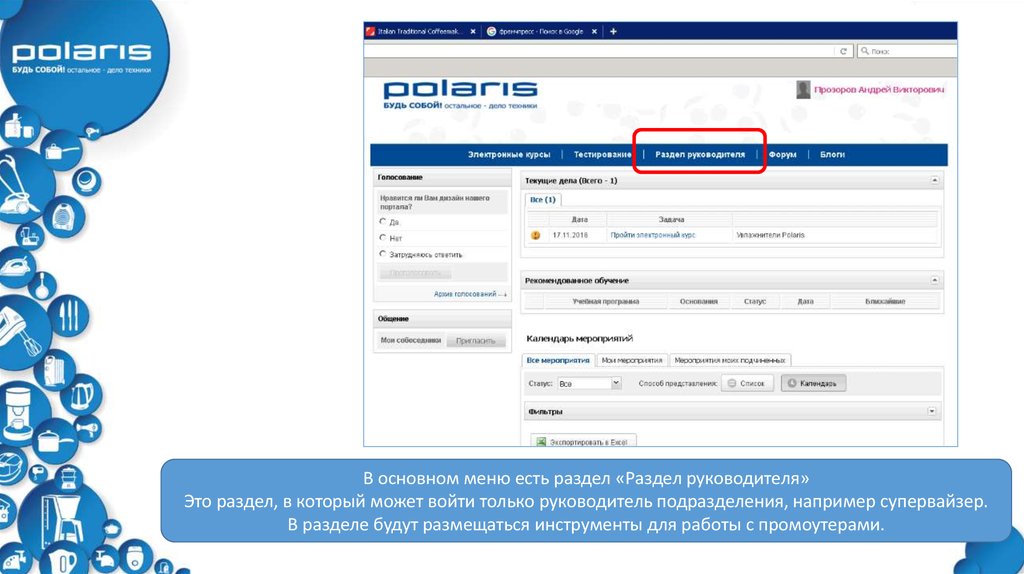
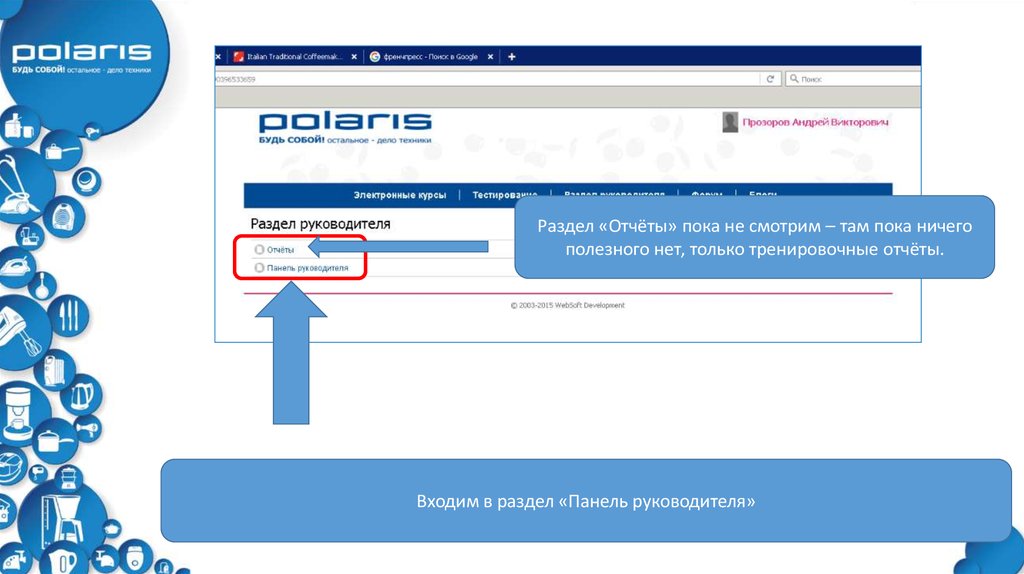
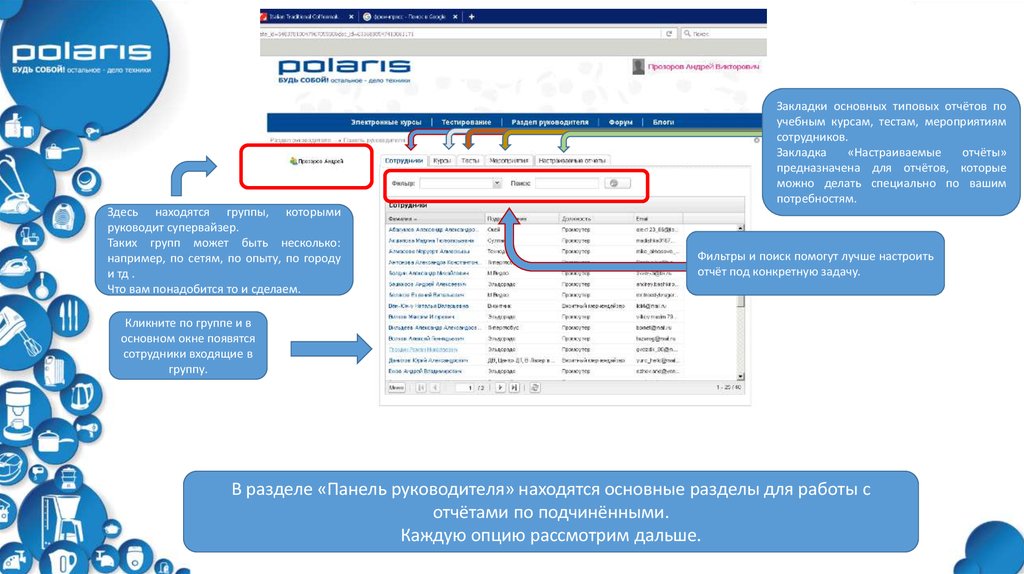
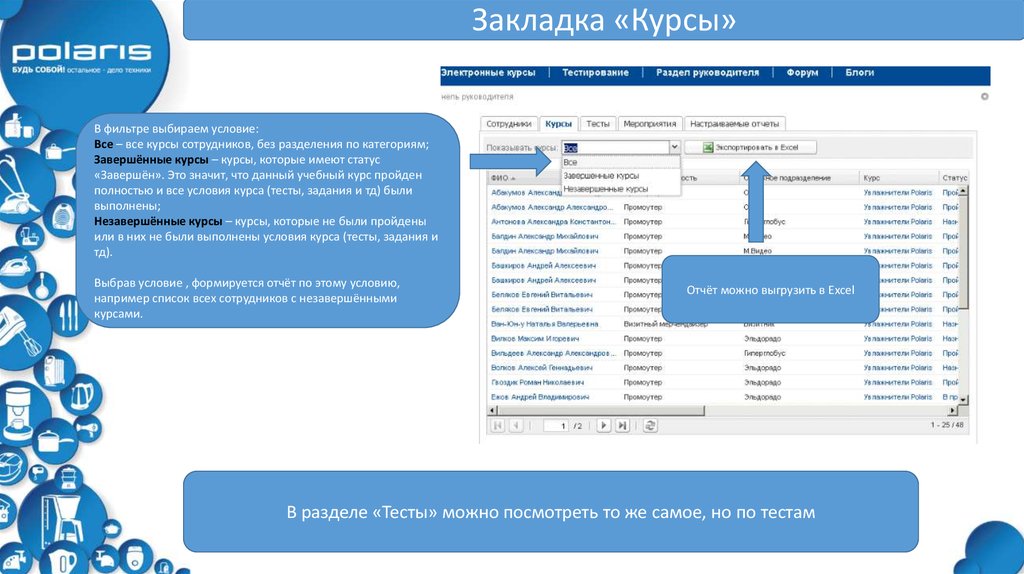
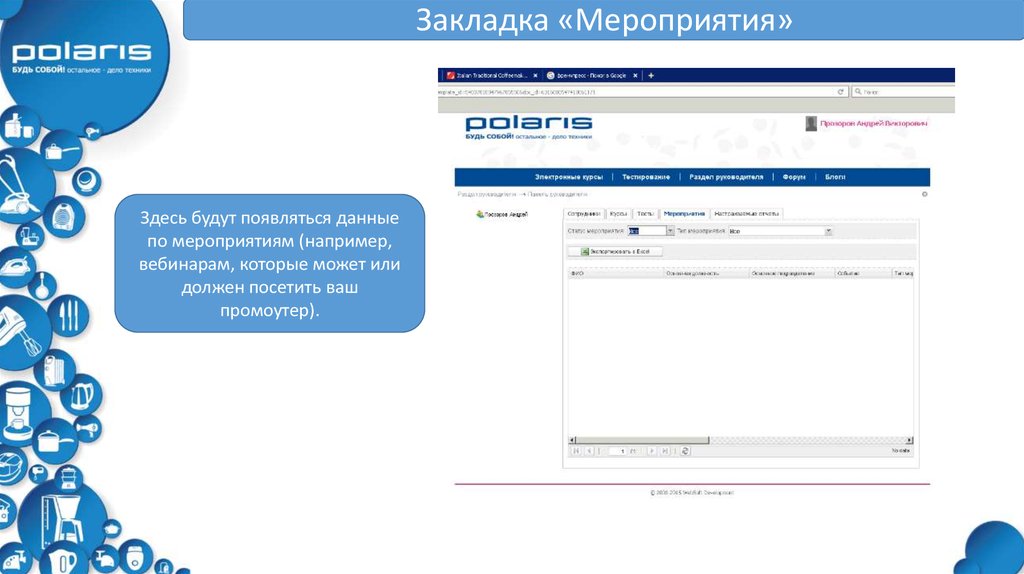
 internet
internet